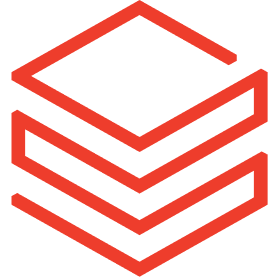
Databricks Compute Cost Overview
por Tableau
Descrição
Libere todo o potencial do seu investimento em Databricks com nosso painel desenvolvido pelo Tableau, projetado para fornecer às equipes de dados uma visualização abrangente e fácil de entender de seus gastos com Databricks. Este Acelerador intuitivo fornece insights em tempo real e análises granulares, permitindo a tomada de decisões informadas e o gerenciamento estratégico de custos. Com integração segura de dados e recursos personalizáveis, é a solução perfeita para manter o controle financeiro e aumentar a eficiência em seu ambiente Databricks.
Responda às principais perguntas de negócios
- Qual é o meu gasto trimestral e mensal em $ USD e DBUs (Databricks Unit)?
- Quais dos meus espaços de trabalho estão gerando mais consumo?
- Qual horário do dia está gerando o maior consumo dos meus recursos do Databricks?
Monitoramento e melhoria de KPIs
- Gastos trimestrais da conta do Databricks
- Gastos mensais da conta do Databricks
- Custo por SKU
- Custo por dia da semana e horário
Conecte-se aos seus dados do Databricks para ativar este acelerador
Pré-requisito de Databricks
- Você deve ter as tabelas do sistema habilitadas para usar este painel. (Documentação do Databricks)
Configuração do Tableau
- Você precisará usar o Tableau Desktop para substituir os dados de amostra por uma extração de seus próprios dados, mas você pode conectar-se aos seus próprios dados no Tableau Server/Cloud ou diretamente no Desktop.
#####Opção 1: criar uma fonte de dados publicada no Tableau Server ou Tableau Cloud
- Na guia Explorar, selecione o menu suspenso Novo e selecione Fonte de dados.
- Selecione Databricks como sua conexão
- Insira suas credenciais e crie um relacionamento entre a tabela
system.billing.usagee a tabelasystem.billing.list_prices. - Edite o noodle de relacionamento para corresponder aos campos mostrados na captura de tela.
- Para o horário de início de uso equivalente em
list_prices, clique no menu suspenso e selecione Criar cálculo de relacionamento. Use a sintaxe da captura de tela -IFNULL([Price End Time], DATE("1/1/3000")).
- Para o horário de início de uso equivalente em
- Publique esta fonte de dados como uma extração em seu site.
- Abra a pasta de trabalho do acelerador no Tableau Desktop.
- Crie uma nova fonte de dados clicando no menu superior Dados > Nova fonte de dados e selecione Tableau Server como sua fonte de dados.
- Conecte-se à nova extração que você gerou.
- No menu superior, selecione Dados > Substituir fonte de dados e substitua os dados de amostra pela nova fonte que você criou.
Opção 2: crie sua conexão do Databricks localmente no Tableau Desktop
- Abra a pasta de trabalho do acelerador no Tableau Desktop.
- Crie uma nova fonte de dados clicando no menu superior Dados > Nova fonte de dados.
- Selecione Databricks como fonte de dados. Instale o driver caso ainda não tenha feito isso.
- Insira suas credenciais e crie um relacionamento entre a tabela
system.billing.usagee a tabelasystem.billing.list_prices. - Edite o noodle de relacionamento para corresponder aos campos mostrados na captura de tela. Para o horário de início de uso equivalente em
list_prices, clique no menu suspenso e selecione Criar cálculo de relacionamento. Use a sintaxe da captura de tela -IFNULL([Price End Time], DATE("1/1/3000")). - Selecione o botão de opção Extrair na página Fonte de dados
- No menu superior, selecione Dados > Substituir fonte de dados e substitua os dados de amostra pela nova fonte de dados que você acabou de gerar.
Recursos
Site de desenvolvedorPolítica de privacidadeTermos de serviço
Download and start your free trial of Tableau today.
Try Tableau Now